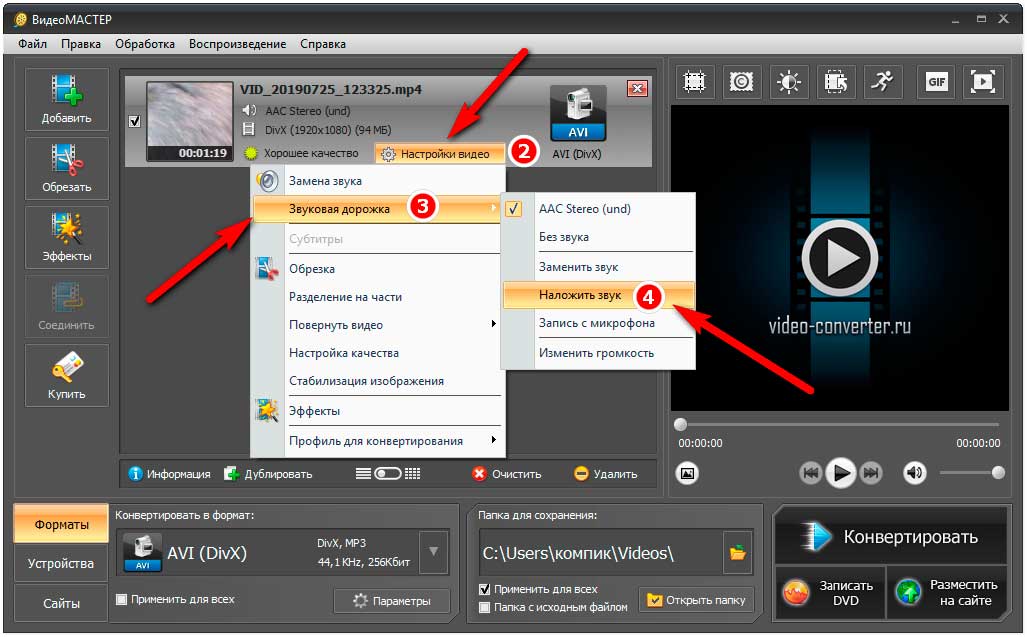Как наложить музыку на видео онлайн и с помощью программ
Советы и рекомендации КомментироватьЗадать вопросНаписать пост
Наложение музыки на видео онлайн
Многие не знают, но сейчас существует огромное количество видеоредакторов, которыми можно пользоваться онлайн. Рассмотрим самые популярные сервисы.
Первый из таких ресурсов – это life2film.com. Сервис условно бесплатен. Т.е. можно полноценно редактировать видео, но ролик не должен быть более 10 минут и размером максимум 500 Мб. Кроме этого качество исходящего материала будет 360p.
Если требуется более качественное видео, то придется оформить безлимитную подписку. Есть русский язык.
Следующий сервис – это moviemasher.com. Язык только английский, поэтому новичкам будет не так просто разобраться.
Есть несколько дорожек, присутствует возможность использовать простые эффекты и переходы, а также накладывать текст.
Очень удобный таймлайн, с которым приятно работать.
Редактор studio.stupeflix.com позволяет делать ролики длинной до 20 минут. Редактирование происходит автоматически, достаточно добавить фото, видео и музыку.
Перед монтажом можно выбрать одну из 16 красивых тем оформления. Кроме этого можно установить свои переходы, добавить голос диктора, замедлять и обрезать видео.
Используем Movavi Video Editor
Очень простой, но при этом мощной программой начального уровня является видеоредактор Movavi. Он позволяет с легкостью провести монтаж видео. Чтобы наложить звуковое или музыкальное сопровождение на видеоролик необходимо сделать следующее:
- Скачиваем и устанавливаем редактор
- Запускаем приложение и Создаем проект в расширенном режиме.
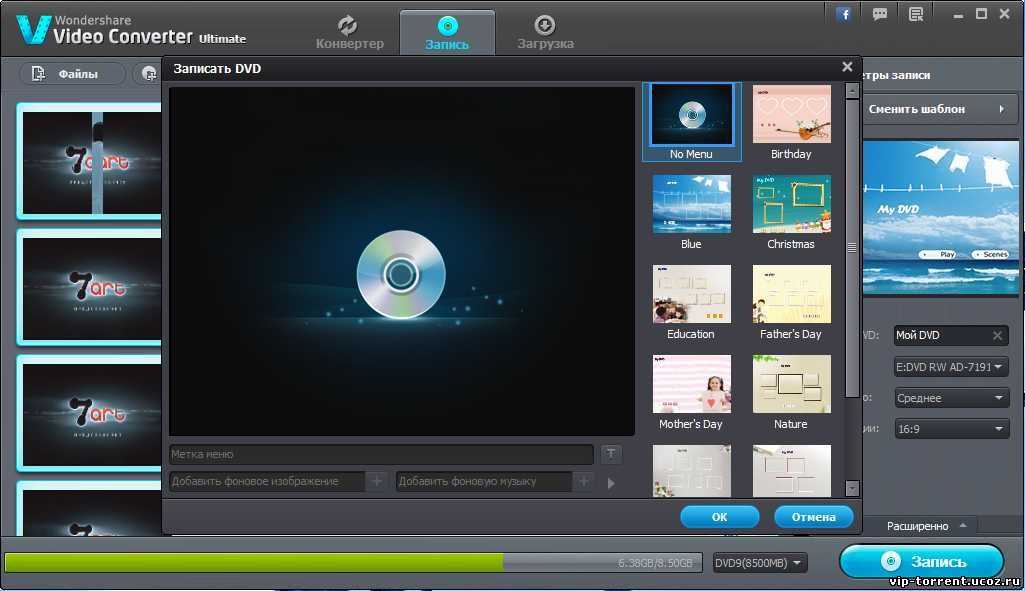 Затем ищем кнопку Добавить файл и в проводнике выбираем ролик к которому нужно добавить музыкальное сопровождение и аудиофайл. Они автоматически появятся на дорожке монтажа.
Затем ищем кнопку Добавить файл и в проводнике выбираем ролик к которому нужно добавить музыкальное сопровождение и аудиофайл. Они автоматически появятся на дорожке монтажа. - Скорее всего аудио и видео будут
- Если нужно уменьшить звук, то устанавливаем бегунок в конец видео, выделяем аудиодорожку и кликаем на иконку с ножницами. Затем нажимаем на отрезанный кусок звука и удаляем кнопкой Delete.
- В том случае, если видео длиннее звука, можно добавить несколько аудиофайлов подряд. Для этого выделить аудиотрек и нажать копировать, а затем вставить. Все лишнее нужно подрезать. Также можно добавить еще один саундтрек и вставить его на дорожку.
- Теперь остается сконвертировать готовый материал. Кликаем на кнопку Сохранить и выбираем интересующий формат экспорта.
 По умолчанию ролик будет сохранен в папке Movavi Library. Но путь можно изменить на любой другой. Теперь нажимаем Старт и ожидаем окончания процесса сохранения.
По умолчанию ролик будет сохранен в папке Movavi Library. Но путь можно изменить на любой другой. Теперь нажимаем Старт и ожидаем окончания процесса сохранения.
Наложение с помощью Adobe Premiere
Это уже более сложное приложение, рассчитанное на профессионалов. Однако для наложения звука ей может воспользоваться и новичок.
- Запускаем приложение и создаем новый проект.
- Выбираем место сохранения проекта и некоторые другие настройки. Нас интересует только путь, по которому будет производится сохранение
- Затем добавляем видео и аудио в проект. Можно просто перетянуть материалы.
- После этого перетягиваем добавленные материалы на таймлайн.
- Можно переходить к монтажу. Если видео длиннее звукового сопровождения или наоборот, то нужно использовать инструмент для обрезки материала.
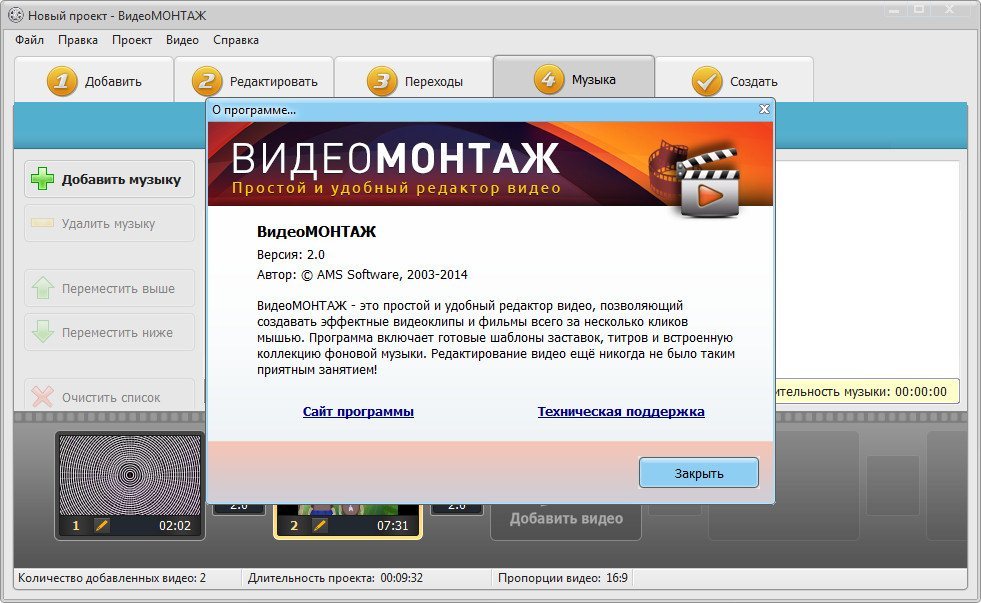
- Если ролик очень длинный, то можно перетянуть звук несколько раз или добавить несколько аудиофайлов.
- Теперь осталось сохранить готовый материал. Для этого кликаем на Файл – Экспорт — Медиаконтент. Выбираем место сохранения и формат. Нажатие кнопки Экспорт запустит конвертацию.
На главную
Reader Interactions
Визуализатор музыки | Эквалайзер онлайн
Визуализатор музыки | Эквалайзер онлайн | RenderforestКавер, ремикс, оригинальная песня — визуализатор музыки от Renderforest включает широкий выбор стильных динамичных шаблонов, которые помогут создать эффектную визуализацию любого музыкального трека. Оформите свою композицию для YouTube-канала, мероприятия в Facebook или эквалайзер онлайн для личного пользования.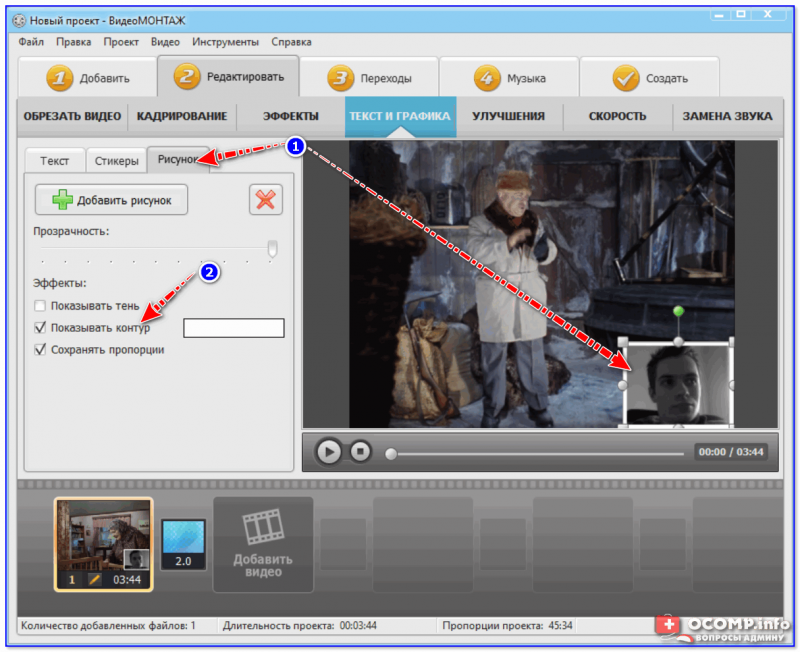
Создать сейчас
Использовано
Популярные шаблоны для создания визуализации музыки
Самая популярная комплексная платформа для брендинга
10.000.000
клиентов
15 миллионов
созданных проектов
3000+
позитивных отзывов онлайн
НАЧАТЬ
С Renderforest создание визуализации музыки станет быстрее и проще!
Наш визуализатор музыки создаст идеальное визуальное сопровождение для вашего трека. Видео с онлайн эквалайзером можно создать всего за пару минут — быстро, просто и эффектно!
Как сделать визуализацию музыки? Все просто, выберите шаблон видео с эффектом визуалайзера и настройте его, загрузив свой трек и изменив цвета.
Просмотрите коллекцию шаблонов для создания визуализации музыки и не забудьте просмотреть обучающее видео.
Обзор видео
Создайте видео и другие проекты прямо в своем браузере
Просмотрите коллекцию из 50.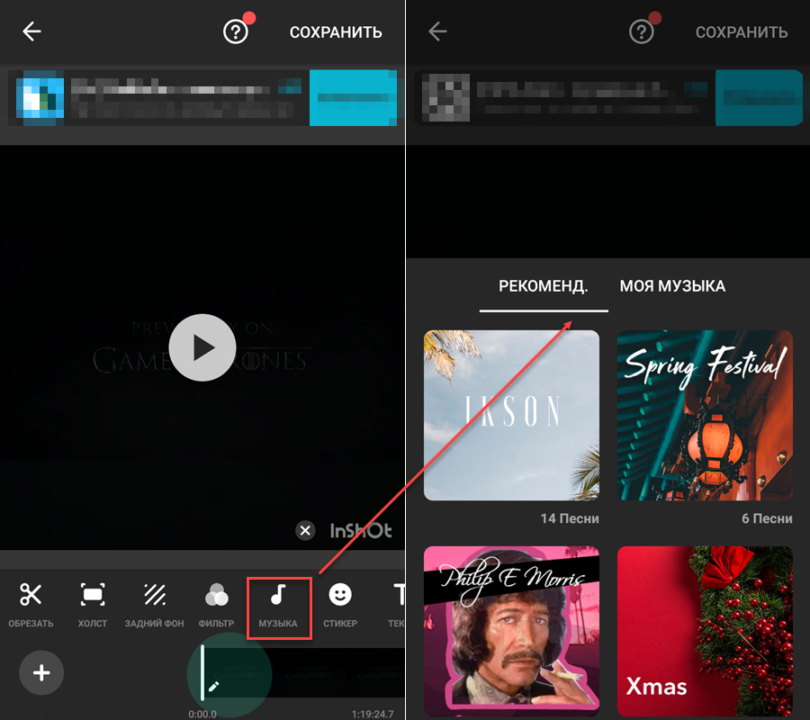 000+ сцен видео и выберите подходящие
000+ сцен видео и выберите подходящие
1.
Выберите шаблон
Выберите подходящий шаблон из нашей коллекции, доступной на платформе.
2.
Настройте шаблон
Настройте стиль и цветовую гамму видео, добавьте свои медиафайлы, музыкальный трек или голос за кадром.
3.
Скачайте свое видео
Когда ваше видео будет готово, просмотрите результат и скачайте свое видео.
- Аудио визуализация поможет привлечь больше зрителей
- Вы можете сделать свою собственную коллекцию музыкальных визуализаторов
- Наш визуализатор музыки доступен прямо в вашем браузере
- Инструменты просты в использовании даже для новичков
- Шаблоны с анимацией разработаны профессионалами
- В результате вы получите наилучшее качество
ОБЗОР ВИДЕО
Отзывы наших клиентов
Как dj-продюсер и управляющий звукозаписывающей компанией, специализирующейся на инди, я считаю, что Renderforest является наиболее подходящим инструментом для создания и публикации привлекательных музыкальных видео и сильных рекламных видео для лейбла. Я по-настоящему наслаждаюсь инновационными шаблонами и их гибкостью, вдохновляющими музыкальными визуализаторами и широким выбором модных появлений логотипа. Я рекомендую эту платформу всем стремящимся создать высококачественное видео без труда и по разумной цене.
Я по-настоящему наслаждаюсь инновационными шаблонами и их гибкостью, вдохновляющими музыкальными визуализаторами и широким выбором модных появлений логотипа. Я рекомендую эту платформу всем стремящимся создать высококачественное видео без труда и по разумной цене.
Как владелец нового бизнеса я могу сказать, что Renderforest является недорогим способом создавать высококачественные рекламные видео для моего нового бизнеса. Renderforest оказался правильным выбором — высококачественные видео, созданные нами на Renderforest, оказались сравнимы с видео, созданными коммерческими компаниями. Мне нравится тот факт, что можно бесконечно редактировать видео. Ни одна компания не может сравниться с Renderforest. Кроме того, вам не нужно обладать особыми знаниями, чтобы воспользоваться огромным количеством инструментов, предложенных на этой платформе.
У нас небольшая компания, в которой работает всего несколько сотрудников, поэтому мое время очень ценно. Renderforest сэкономил мне ДНИ, которые потребовались бы мне для создания собственной анимированной графики, соответствующей моим требованиям! Мне нравится то, как много опций предлагается на сайте, а современный профессиональный вид всего, что там есть, помогает нам держаться наравне с большими компаниями! Из-за того факта, что сервис так прост в использовании, создается впечатление, что это слишком хорошо, чтобы быть правдой. .. Но это правда!
.. Но это правда!
Мы используем файлы cookies, чтобы улучшить Ваши впечатления от использования сайта. Нажимая на кнопку ‘Принять’, вы даете нам разрешение на их использование.
10 бесплатных приложений для добавления музыки в видео 2023
Как лучше всего добавить музыку в видео бесплатно ? Я хочу создавать видеоконтент и делиться им в своих учетных записях в социальных сетях, но как мне добавить музыку к видео бесплатно. Какой лучший бесплатный видеоредактор с музыкой?
Платформы потокового видео в последнее время становятся все более популярными. Большинство людей прибегают к просмотру видео, чтобы найти информацию или развлечься, чтобы скоротать время. Однако предположим, что видео длинное и в нем нет привлекательной фоновой музыки. В этом случае весь процесс просмотра может стать скучным для пользователя. Если вы что-то описываете или транслируете подкаст, очень важно добавить музыку, чтобы осветлить тон этого видео. Для этого вам понадобится полезное приложение для добавления музыки к видео.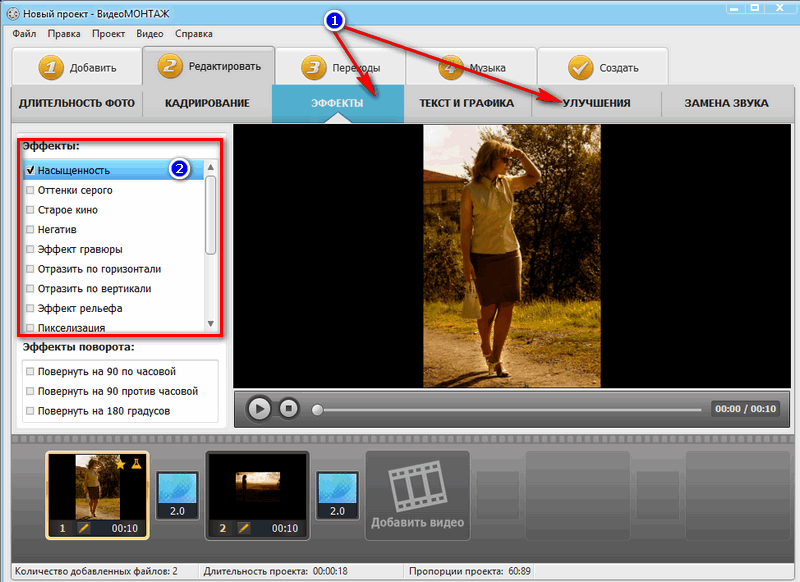
В этом посте будет представлена актуальная информация о лучших приложениях, добавляющих бесплатную фоновую музыку для редактирования видео. Кроме того, мы обсудим, как бесплатно добавить музыку в видео за несколько простых шагов.
- Часть 1. Лучшие бесплатные видеоредакторы с музыкой 2022
- Часть 2. Как добавить музыку в видео онлайн бесплатно самые мощные функции десяти лучших бесплатных видеомейкеров с музыкой. Кроме того, вы будете знать преимущества и недостатки использования таких приложений. Давайте вместе познакомимся с этими замечательными приложениями!
Media.io — это онлайн-производитель музыкального видео , который позволяет мгновенно добавлять музыку в видео. Интерфейс приложения упрощен. Вы можете быстро добавить различные стили музыки или ваши записанные комментарии к загруженному видео. Добавляйте звуковые эффекты нарастания и затухания по своему желанию. Кроме того, он компрометирует больше функций редактирования, таких как удаление вокала, визуализатор музыки, субтитры, тексты, вращение, изменение размера, элементы для улучшения окончательных визуальных эффектов.
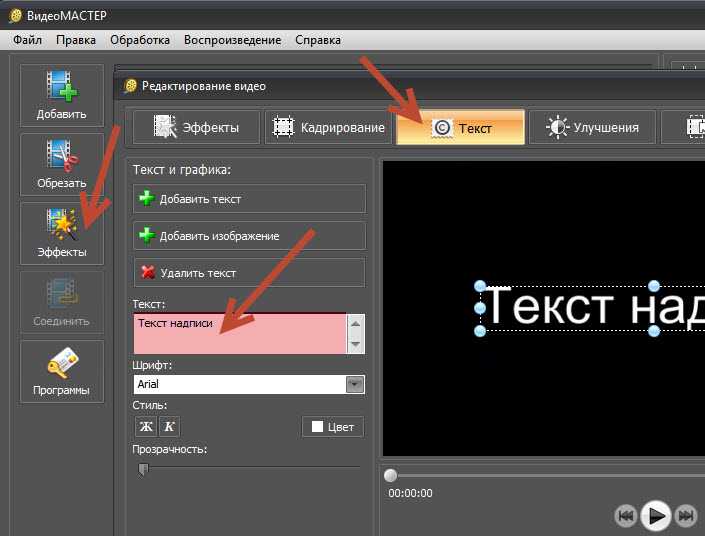
Плюсы:
- Очень удобно работать.
- Бесплатный экспорт HD-видео.
- Без водяных знаков, без рекламы.
- Поддержка различных форматов.
Минусы:
- Интернет-зависимость.
2
из 09
VivaVideo
Когда дело доходит до доступа ко всем продвинутым и базовым утилитам для редактирования видео на устройстве Android/iOS, VivaVideo является идеальным приложением для всех пользователей. Он предлагает обширную музыкальную библиотеку, которую вы можете включить в свое видео, чтобы привлечь больше зрителей. Кроме того, он позволяет без проблем добавлять встроенные звуковые эффекты или голосовые заметки, сделанные на заказ.
Плюсы:
- Он прост в использовании.
- Профессиональная версия поддерживает редактирование видео 4K.
Минусы:
- Он может пикселизировать изображения, добавленные к видео.

- Занимает больше места.
- Приложение продолжает падать во время обработки видео.
- Проблема с функцией кадрирования.
3
из 09
Magisto Video Editor
Такие приложения, как Magisto Video Editor, облегчают новичкам управление презентацией своего видео, добавляя музыку или применяя другие эффекты. Вы можете импортировать музыку из библиотеки лицензированных песен и мелодий приложения. Magisto доступен на всех современных версиях Android и iOS. Он предлагает вам использовать готовые шаблоны, настроить шрифты видео и вырезать / обрезать / изменить порядок клипа.
Плюсы:
- Встроенный AI Magisto делает редактирование видео удобным.
- Приложение использует FFmpeg, что означает, что оно поддерживает практически все форматы видео.
Минусы:
- Позволяет редактировать только 10-минутное видео за раз.
- Пользователям сложно отменить Подписку.
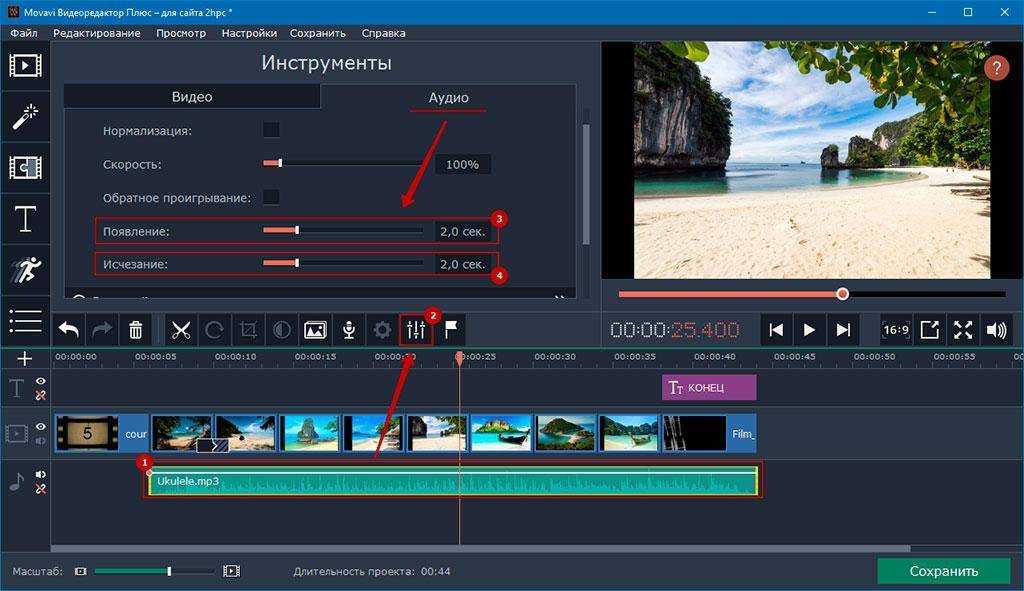 И пользователи не могут получить быстрый ответ.
И пользователи не могут получить быстрый ответ. - Темы тяжелые.
4
из 09
iMovie
iMovie — это продукт Apple, который позволяет настраивать свои видео и предлагает прикреплять песни из музыкальной библиотеки устройства. Интуитивно понятное приложение имеет в своем распоряжении различные переходы и звуковые эффекты, которые вы можете использовать в любое время. Кроме того, вы можете настроить скорость видео и фон по желанию.
Плюсы:
- Бесплатно.
- Поддерживает видео 4K.
- Удобный интерфейс.
Минусы:
- Совместимо только с устройствами iOS.
- Возможности редактирования ограничены.
- Доступно небольшое количество встроенных звуковых дорожек.
5
из 09
GlitchCam
Если вы хотите получить красивые эффекты, темы и шаблоны для своего видео, попробуйте использовать редактор GlitchCam для устройств iOS.
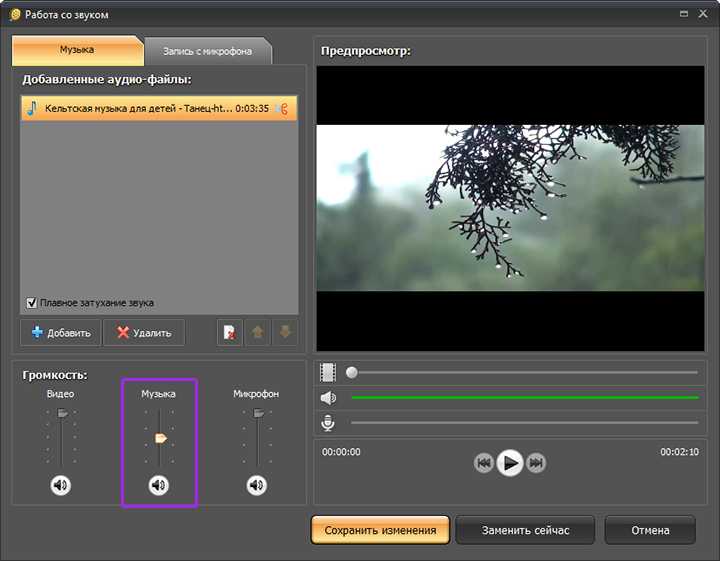 Вы можете записать свое видео с помощью приложения, а затем добавить музыку, чтобы улучшить его представление. Более того, это дает возможность поделиться отредактированным клипом прямо в социальных сетях, экономя время.
Вы можете записать свое видео с помощью приложения, а затем добавить музыку, чтобы улучшить его представление. Более того, это дает возможность поделиться отредактированным клипом прямо в социальных сетях, экономя время.Плюсы:
- Служба поддержки очень отзывчива.
- Доступен широкий выбор тем.
Минусы:
- Недоступно для пользователей Android.
- Некоторые фильтры недоступны бесплатно
6
из 09
IG Story Editor
Instagram предлагает влиятельным лицам в социальных сетях платформу для демонстрации своей повседневной деятельности, публикуя истории. Очень важно украшать истории, используя различные фильтры и добавляя музыку. Хотя в Instagram есть встроенные функции редактирования, лучше всего редактировать видео и добавлять музыку и эффекты с помощью сторонних приложений, таких как Story Editor.
Плюсы:
- Невероятно легкий.

- Объявлений нет.
Минусы:
- Он ограничен редактированием коротких клипов, таких как истории в Instagram.
- За доступ к некоторым эффектам взимается скрытая плата.
- Это вызывает проблемы с сохранением HD-видео на устройстве.
7
из 09
Timbre
Timbre — это удобное приложение, которое позволяет добавлять бесплатную фоновую музыку для редактирования видео с помощью устройства Android. Основные функции включают преобразование аудио / видео, вырезание и объединение медиафайлов. Помимо бесплатного добавления музыки к видео, вы можете изменить битрейт аудио, чтобы сделать его совместимым с видеоклипом.
Плюсы:
- Поддерживает все популярные аудио и видео форматы.
- Бесплатно.
Минусы:
- Содержит много рекламы.
- Подвержен ошибкам.
8
из 09
Video Star
Редактор Video Star — полезная платформа для добавления эффектов зеленого экрана или импорта музыки любого типа в видео.
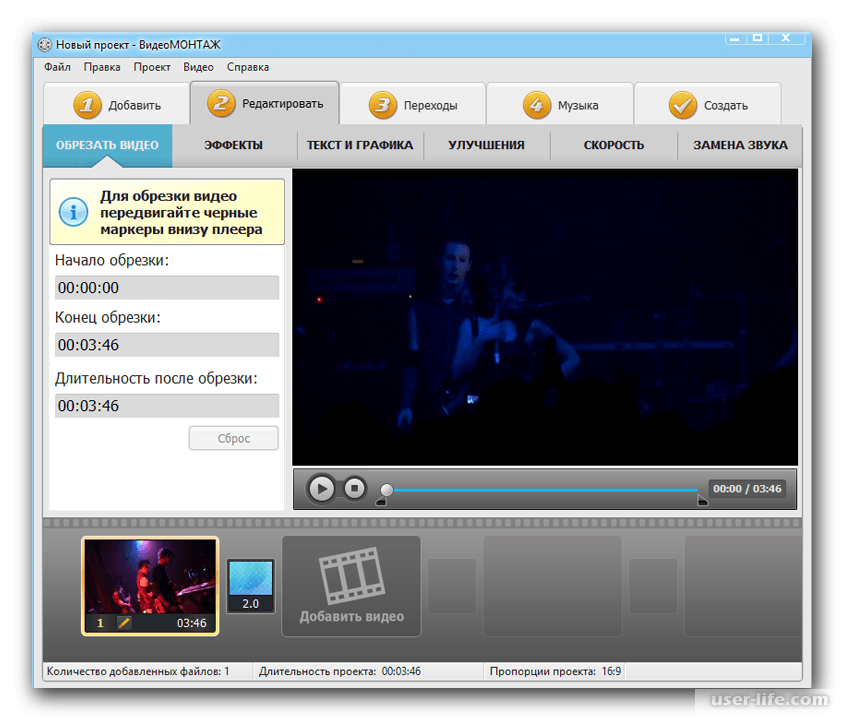 Вы можете управлять скоростью клипа, чтобы синхронизировать его с загруженным звуком.
Вы можете управлять скоростью клипа, чтобы синхронизировать его с загруженным звуком.Плюсы:
- Приложение содержит библиотеку стикеров, эмодзи и GIF-файлов.
Минусы:
- Продолжает отставать.
- Недоступно на устройствах iOS.
- Некоторые базовые функции, такие как многослойное редактирование, не бесплатны.
9
из 09
BeeCut
Большинству новичков сложно ориентироваться в редакторах видео на своих смартфонах. Однако с BeeCut для них это не будет проблемой, поскольку приложение предлагает удобный макет для быстрого доступа к функциям редактирования видео. Основные утилиты, доступные в приложении, — это резка видео, обрезка и обрезка. Кроме того, в приложении есть довольно много эффектов и фильтров.
Плюсы:
- Он также предлагает онлайн-редактор видео.
- Приложение поддерживает 480p. 720р. и видео 1080p.
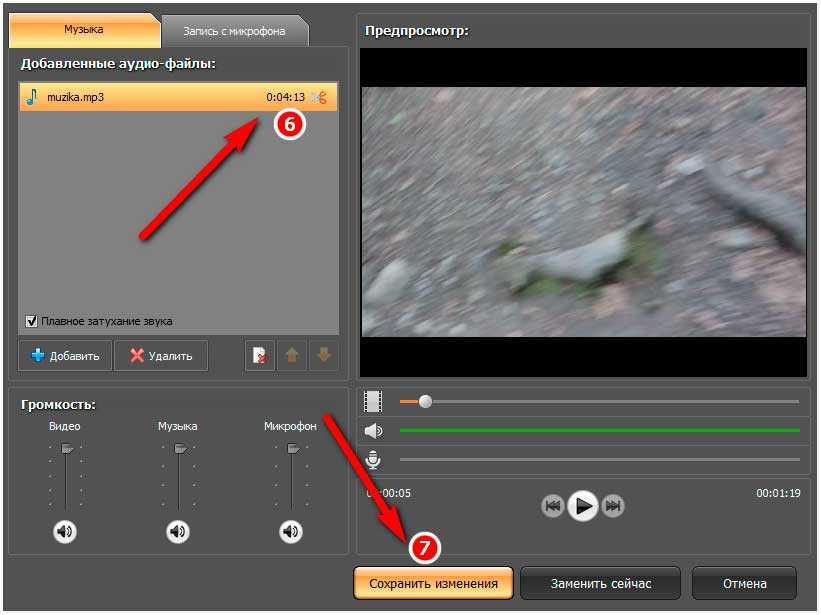
Минусы:
- Дороговато.
- В нем отсутствуют многие высококачественные функции.
- Процесс обмена видео приводит к сбою приложения.
Часть 2. Как добавить музыку в видео с помощью онлайн-приложения
Некоторым пользователям сложно установить приложения для редактирования видео на свои устройства. Это связано с тем, что эти приложения занимают большую часть памяти телефона и вызывают проблемы с задержкой. При таком сценарии лучше всего использовать бесплатный онлайн-инструмент для добавления музыки к видео, и нет более надежного сервиса, чем упомянутый выше Media.io.
Следуйте инструкциям, чтобы узнать, как бесплатно добавить музыку к видео онлайн:
Шаг 1: Загрузите видео в музыкальный редактор Media.io через веб-браузер.
Нажмите Выберите «Файлы» , чтобы импортировать аудио и видео для редактирования.
Шаг 2: Редактируйте аудио- и видеодорожки.

Добавьте файлы на временную шкалу. Затем синхронизируйте аудиоклип с видео, примените эффекты плавного затухания и внесите дополнительные изменения.
Шаг 3: Экспортируйте видео с музыкой.
Нажмите кнопку Экспорт , чтобы сохранить отредактированное музыкальное видео.
Как легко добавить музыку к видео с помощью Media.io, верно?
Другие мощные функции музыкального видеоредактора Media.io: —
* Простое добавление музыки в видео на YouTube или в Instagram.
* Позволяет редактировать аудио путем обрезки, слияния, изменения громкости.
* Видеоредактор поддерживает любые аудиоформаты, такие как MP3, WAV, FLAC, OGG, WMA, M4A и другие.
*Поддерживает наиболее распространенные форматы видео, включая MP4, MOV, WMV, AVI, MKV, WebM, MPEG, MPG, FLV и т. д.
Заключение
Независимо от того, используете ли вы видео для личного просмотра или ваши сверстники, прослушивание музыки добавляет размеру клипу за пределами вашего воображения.
 Однако для выполнения указанной задачи жизненно важно успешно использовать надежный видеоредактор. По этой причине мы перечислили и объяснили все тонкости лучших бесплатных платформ для бесплатного добавления музыки в видео.
Однако для выполнения указанной задачи жизненно важно успешно использовать надежный видеоредактор. По этой причине мы перечислили и объяснили все тонкости лучших бесплатных платформ для бесплатного добавления музыки в видео.Почти все платформы предлагают библиотеку встроенных звуковых эффектов для улучшения видео. Однако, если вы хотите быстро микшировать музыку и редактировать видео без установки каких-либо приложений, мы рекомендуем выбрать Media.io. Инструмент является одним из лучших, который предлагает вам конвертировать клип в ваш любимый формат.
3 простых шага Как добавить музыку к онлайн-видео
Будь то музыка, играющая на заднем плане или в центре видео, музыка может сильно повлиять на то, как зрители воспримут вашу работу. Знание того, как добавить музыку к видео, может облегчить вашу работу, а также даст вам еще один необходимый набор инструментов, который вы можете использовать практически в любом проекте.
Перед тем, как вы начнете работать над своим следующим проектом, нам нужно обсудить пару вещей.
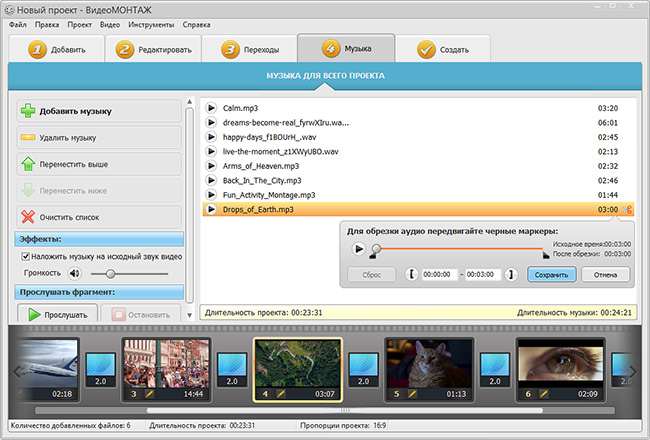 Одним из наиболее важных факторов, которые вы должны учитывать, являются вопросы лицензирования и авторского права, связанные с созданием видео.
Одним из наиболее важных факторов, которые вы должны учитывать, являются вопросы лицензирования и авторского права, связанные с созданием видео.Это потому, что без этих проблем идеальное видео можно считать шедевром. Вот почему мы поговорим о трех шагах о том, как добавить музыку к видео онлайн, чтобы помочь вам начать работу.
Как вставить музыку в видеоМногие авторы и кинематографисты спрашивают о возможности добавить музыку к видео онлайн бесплатно без оплаты.
Это пошаговое руководство поможет вам начать работу с музыкальным направлением и добавлять музыку в видео онлайн проектов. Мы также заглянем в сорняки, чтобы убедиться, что все готово к работе.
3 простых шага, чтобы бесплатно добавить музыку к видеоХотя поиск хорошего звука и музыки для ваших видео может показаться сложным, есть несколько шагов, которым вы можете следовать, чтобы получить максимальную отдачу из них.
Шаг №1. Выберите правильную музыку для своего видео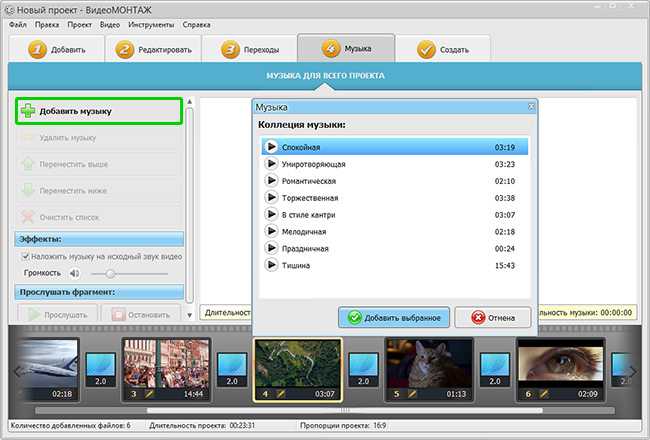 Эти три шага помогут вам найти подходящую музыку и звук для вашего проекта.
Эти три шага помогут вам найти подходящую музыку и звук для вашего проекта.Выбор правильной музыки для вашего видео может иметь огромное значение. Будь то электронные биты или тихая фоновая музыка, музыка может оказывать сильное влияние на наши эмоции и направлять наш опыт.
Помимо визуальных элементов, хороший звук также очень важен в кинопроизводстве. Без правильного звукового оформления и музыки сделать хороший фильм непросто.
НаконечникиНа этапе подготовки к съемкам полезно подумать о том, какую музыку вы хотите играть. Вы можете записать эмоциональные ритмы, которые хотите использовать в сценарии, или назвать определенные жанры и песни, заполнив шаблон раскадровки.
Шаг №2. Найдите бесплатную музыкальную библиотекуПосле того, как вы закончили съемку, наступает фаза постпродакшна. Вы готовы добавить аудио и видео в свой окончательный проект.
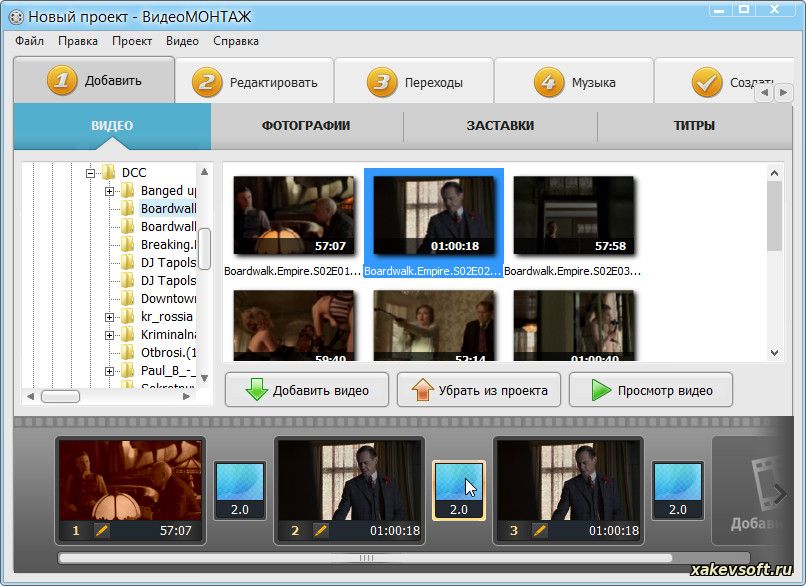 Прежде чем приступить к работе над фильмом, вам следует сначала просмотреть свою фонотеку бесплатной музыки.
Прежде чем приступить к работе над фильмом, вам следует сначала просмотреть свою фонотеку бесплатной музыки.Ваша первая реакция может заключаться в том, что вам не нужно платить за бесплатную музыку, потому что у вас есть огромная библиотека песен в iTunes. Это хороший вопрос, и его задают многие создатели.
Как работает авторское право?
Несмотря на то, что вы заплатили за музыку, она вам не принадлежит. Согласно закону об авторском праве, вы можете слушать песню только для собственного использования, а это значит, что вы можете делать это в машине или дома. Лицензирование песни для использования в проектах отличается.
Получение копии песни, защищенной авторскими правами, может быть очень полезным, но также может быть очень дорогостоящим. Итак, если вы собираетесь лицензировать песню, вам придется заплатить лицензионный сбор, а затем лицензионный сбор каждому, кто ее смотрит. Это не очень обнадеживает режиссера, пытающегося зарабатывать на жизнь этим процессом.

Вот почему непросто добавить музыку в видео бесплатно онлайн , если только вы не используете бесплатную музыкальную библиотеку, такую как Soundstripe, которая может предоставить вам огромный выбор бесплатных песен.
Шаг №3. Поместите видео на временную шкалу вашего проектаЕсли вы до сих пор не поняли, как бесплатно онлайн добавить музыку к видео , вы можете быть разочарованы. Самая простая часть этого процесса — перетащить файл в предпочитаемый видеоредактор.
Большинство типов файлов автоматически интегрируются в одну сцену или клип, поэтому вам нужно только настроить и обрезать песни, чтобы они соответствовали последовательности. Вы также должны решить, хотите ли вы, чтобы музыка занимала центральное место, или вы хотите, чтобы это была фоновая музыка.
На что следует обратить вниманиеЕсли вы ищете музыку, обратитесь к музыкальному источнику, который предлагает различные варианты, такие как подписка или бесплатная библиотека.